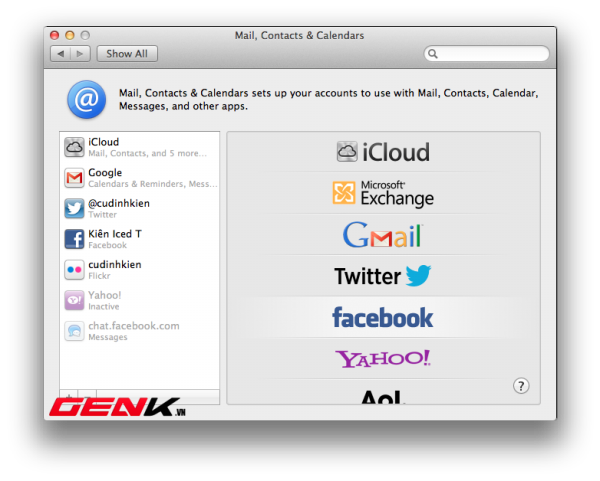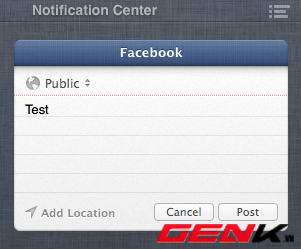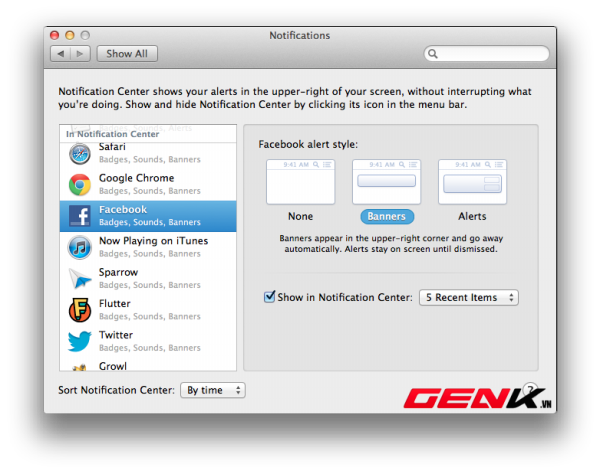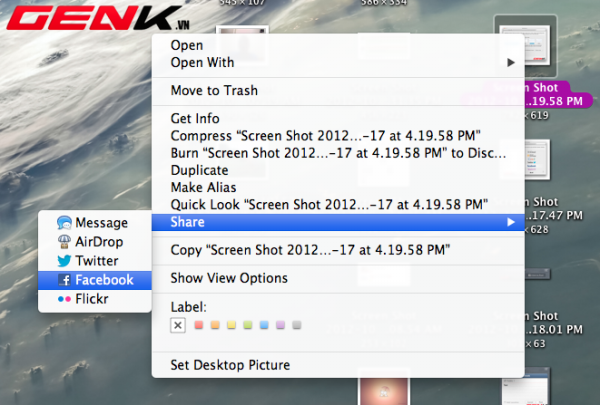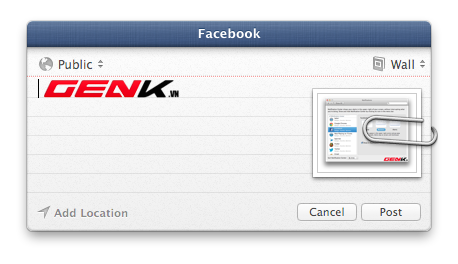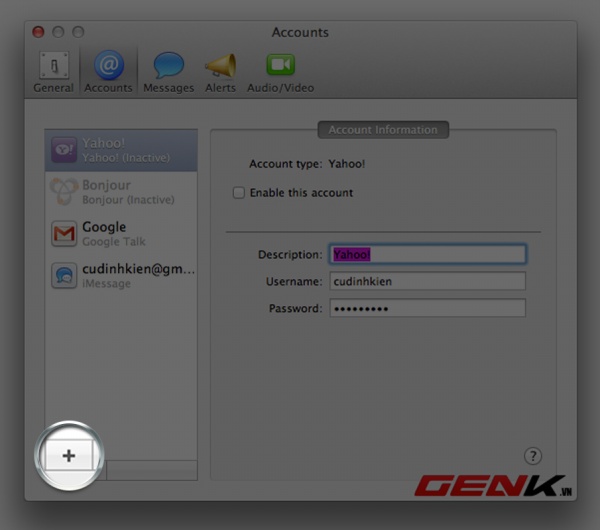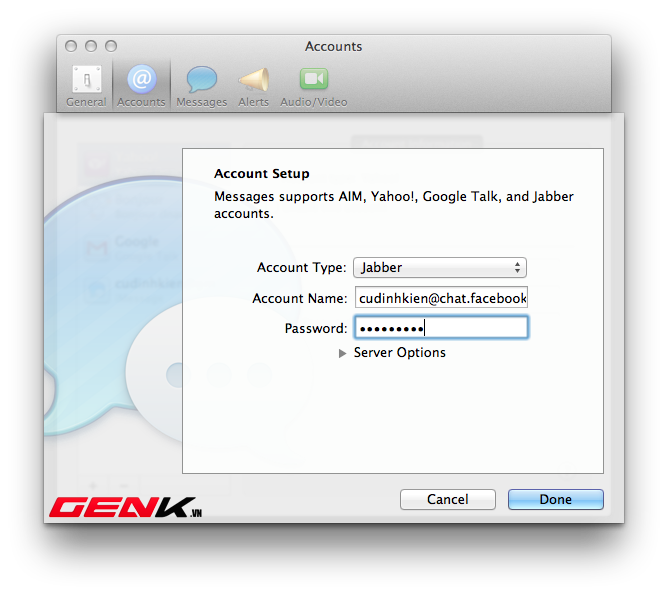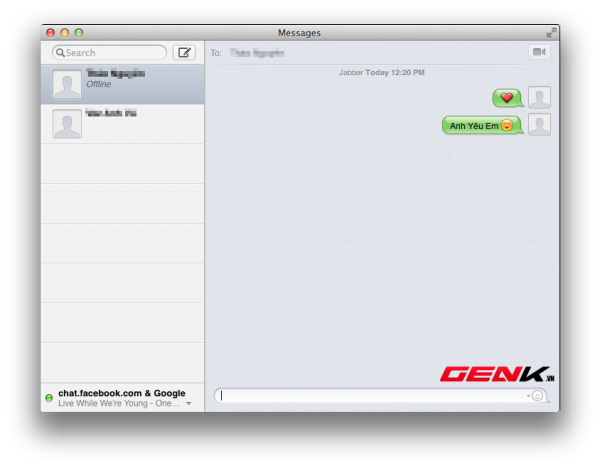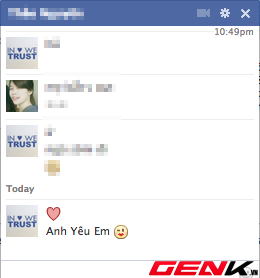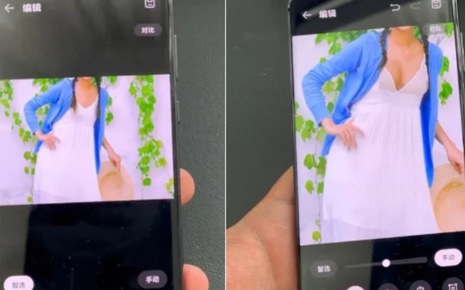Kể từ bản cập nhật Mountain Lion 10.8.2, Apple đã tích hợp mạng xã hội Facebook vào sâu trong hệ thống của hệ điều hành này. Trong bài viết này, GenK sẽ hướng dẫn các bạn sử dụng các tính năng cơ bản của Facebook trên máy Mac.
Đăng Nhập
Việc đầu tiên để có thể sử dụng Facebook trên OS X là bạn phải đăng nhập vào mạng xã hội này. Để thực hiện điều đó, hãy mở ứng dụng System Preferences trên thanh Dock hoặc chọn từ thanh Menu từ biểu tượng , sau đó tìm đến mục Mail, Contacts and Calendars, chọn tài khoản Facebook và đăng nhập.
Hiển thị thông báo (Notifications) và cập nhật status trên thanh Notification Center
Sau khi đăng nhập Facebook, các tương tác của người dùng với mạng xã hội này phần lớn đều thông qua Notification Center. Với tính năng mới này, bạn có thể đăng status mới và cập nhật những thông báo mới từ Facebook.
Để cập nhật status mới, kích hoạt Notification Center bằng cách vuốt hai ngón tay từ viền vào trung tâm Trackpad hoặc đơn giản hơn là chọn biểu tượng ở góc trên bên phải màn hình, sau đó chọn Click to Post. Nếu muốn check-in, bạn cũng có thể chọn Add Location để máy Mac tự định vị và chọn địa điểm gần nhất.
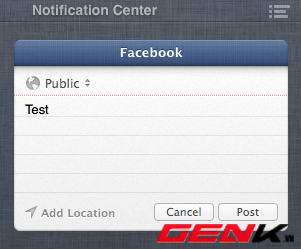
Một status được post từ Notification Center.
Apple cũng cung cấp một số tùy chọn cách hiển thị thông báo của Notification Center trên Mountain Lion. Bạn có thể thiết lập theo ý thích bằng cách truy cập mục Notifications trong System Preferences.
Chia sẻ hình ảnh
Với Mountain Lion, người dùng có thể tải hình ảnh lên Facebook một cách nhanh chóng ngay từ menu chuột phải. Để upload ảnh lên Facebook, người dùng bấm chuột phải hoặc click bằng hai ngón tay trên Trackpad và chọn Share.
Tương tự như cập nhật status, tính năng chia sẻ hình ảnh cũng có thể check-in bằng cách chọn Add Location.
Facebook Chat
Facebook chỉ mới phát triển ứng dụng tán gẫu cho hệ điều hành Windows. Tuy nhiên, người dùng Mac vẫn có thể chat Facebook với ứng dụng có sẵn trong phiên bản hệ điều hành Mountain Lion có tên là Messages.
Để có thể chat Facebook trên Messages, người dùng bấm dấu " " và chọn thêm tài khoản Jabber. Ở khung Account Name: điền theo dạng tên-đăng-nhập-Facebook@chat.facebook.com (tên đăng nhập là đoạn cuối của đường dẫn đến trang Facebook của bạn: facebook.com/xxx), sau đó nhập mật khẩu ở khung Password.
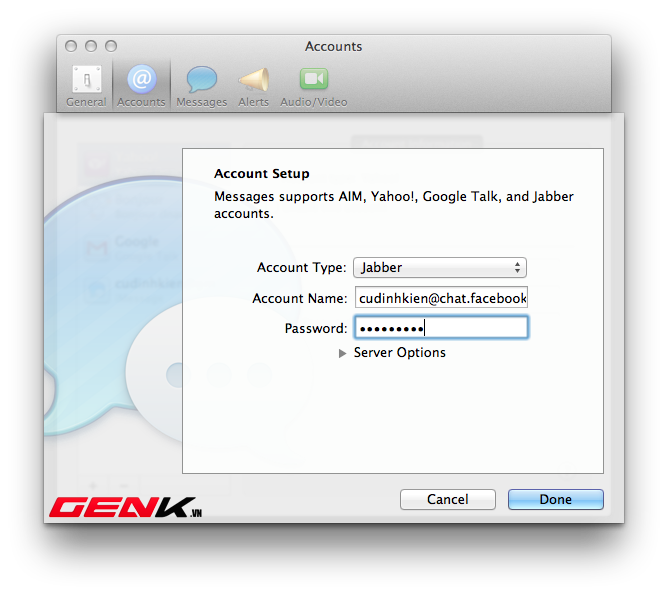
Chọn Jabber và điền theo hướng dẫn.
Nếu tài khoản Facebook của bạn có nhiều bạn bè, có thể sẽ phải đợi trong vài phút để Messages tạo danh sách danh bạ. Để chat với ai đó, bấm chọn biểu tượng cạnh khung Search và gõ tên người đó vào "To:".
Chat bằng Messages trên OS X.
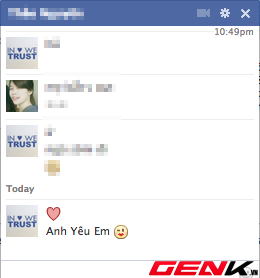
Đoạn chat trên nền web.